bitbankでは、取引履歴(約定履歴)のデータをダウンロードすることができます。
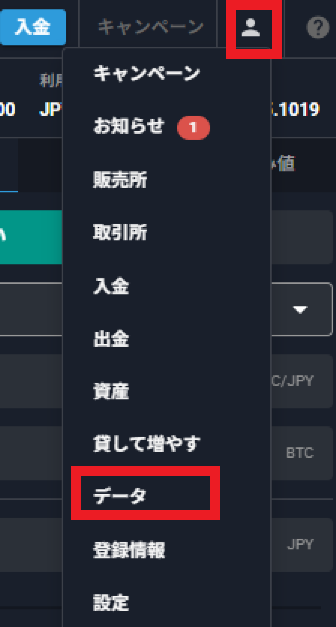
画面右上の人のマークを右クリックすると、上記画面になりますので、「データ」を選択します。
取引履歴データのダウンロード方法について、詳しくは、bitbankの公式サイトのこのページに説明されています。
ダウンロードしたCSVファイルをエクセルで開くと、項目が文字化けしていました。

その文字化けを直すことができましたので、メモしておきます。
Windowsの場合になりますが、
メモ帳で開く
ダウンロードしたCSVファイル(ファイル名の最後が「.csv」)をメモ帳で開きます。
メモ帳での開き方:
CSVファイル名を右クリックして、「プログラムから開く」を選択すると、「メモ帳」が出てきますので、クリックします。
メモ帳で開いた時に、文字化けしていないことを確認します。
ANSIに変更して、保存
次に、メモ帳で開いたファイルを、名前を付けて保存します。
そのときに、
①ファイルの種類を「すべて」にして、
②ファイル形式を「CSV」として、
③文字コードをUTF-8から「ANSI」に変更してから、
保存します。
「上書き保存しますか?」と聞かれるので、元のファイルが不要の場合は、「はい」を選択します。
フォルダを最新にして、再度エクセルで開く
フォルダを最新にしてから、
再度エクセルファイルを開くと、文字化けが直ります。

取引日時の表示を直す
この段階では、取引日時は、「07:20.7」など、一体、何月何日の取引なのかよくわからない表示となっています。
これは、取引日時のN列を選択して、右クリック→「セルの書式設定」を選択して、
以下のように、表示形式を「標準」から「日付」に変更します。
種類は、時刻があるものを選択します。
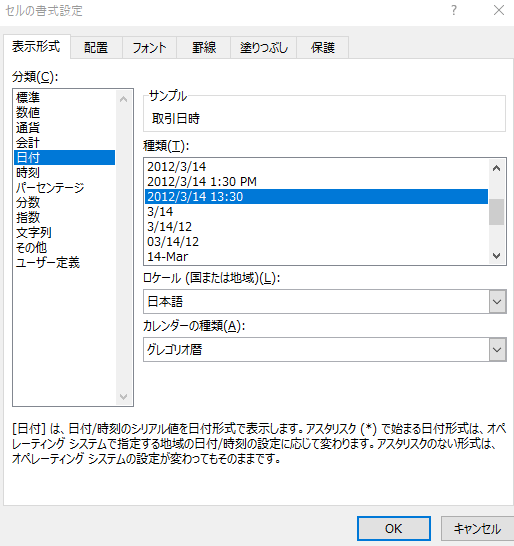
こうすると、「2025/1/11 0:06」などの正しい日付の表示に変わります。
注文idと取引idの表示を直す
A列とB列が、注文idと取引idですが、これもわかりにくい表示となっています。
A列とB列を選択して、右クリック→「セルの書式設定」を選択して、
以下のように、表示形式を「標準」から「数値」に変更します。
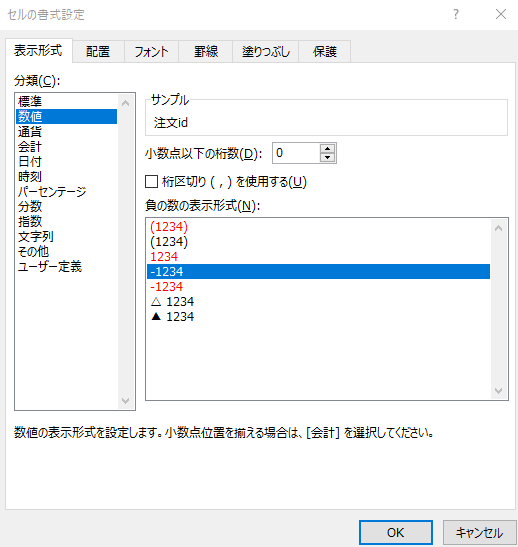
これで、正しい数字が表示されます。


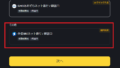
コメント